Blender2.8をMaya風操作にする方法を解説

CGソフト『Blender』をMaya風操作に変更する方法です。
Blender2.8について
2019年7月末に、CGソフトBlender2.8が正式リリースされました。
Blender2.8には魅力的な機能がいっぱい
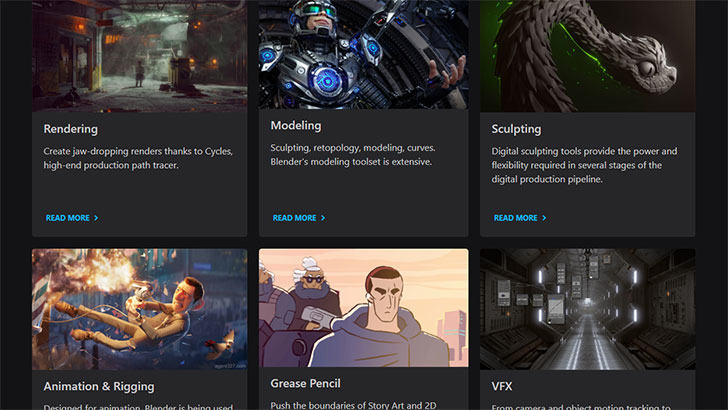
BlenderはオープンソースのCGソフト。無料で使える上に非常に高機能。Blender独自の便利ツールや、数十万円する大手のCGソフトのいい所を吸収し、非常に高機能なソフトになりました。
モデリング、アニメーション、レンダリングはもちろん、シミュレーション、トラッキング、スカルプト、コンポジット等も出来ちゃう高機能CGソフトです。
Blender2.8になり、機能的が更に充実してきました。
その為、国内外の有名プロダクションでは主要CGソフトをBlenderにするという動きが出始めました。
例えば、海外ではUbisoftのアニメーション部門がBlenderを主要ツールへと移行したり、国内ではヱヴァンゲリヲンを制作するカラーがBlenderに移行しようとしています。
時には高価なCGソフトを上回る機能も
Blender2.8の『EEVEE』と言われるビューポート(作業画面)はクオリティーがかなり高く、かつ、リアルタイムで動きます。この表示方法は数十万円するCGソフトにもありません。
Blenderは魅力的だけど、ネックなのは操作性
Blenderは操作しにくいというイメージ

こんんだけ魅力のあるBlenderですが、CG界隈からは『BlenderはとっつきにくいCGソフト』というイメージが付いてしまっています。
昔のBlenderは カメラの操作方法等、基本的な事ですら、他のCGソフトとは全く異なる操作方法から、覚えようとしても挫折するという人が多くいました。
Blender2.8になって、他CGソフトにかなり似てきた部分はありますが、未だ操作しにくいというイメージを持っていたり、 このCGソフトみたいな操作方法になれば、と思う方もいるかと思います。
魅力的な機能が詰まったBlenderに興味を持たれた方も増えているかと思います。Blender2.8の操作をMaya風に変える手順を自身のメモがてらご紹介しておきます。
Blender2.8をMaya風操作にする方法
Blender2.8をMaya風にするには『Maya Config Addon For Blender 2.8』というAddonが必要です。
このAddonによって、ショートカットキーがMayaのようになります。
Addon作者がインストール方法等を解説しています。
Maya 4 Blender Config Installation Instructions
Blender2.8のMaya風操作にする方法の解説
文章でも解説しておきます。間違っている部分があるかもしれませんが…。
まず、Blender2.8をダウンロード
Blender2.8のダウンロード方法について、簡単な説明ですが、既にダウンロードされている方はこの工程をすっ飛ばして下さい。
まだ、ダウンロードされていない方は、まず、Blenderのダウンロードページに飛びましょう。
『Download Blender 2.80』 ボタンを押す事でBlender2.8をダウンロードする事が出来ます。
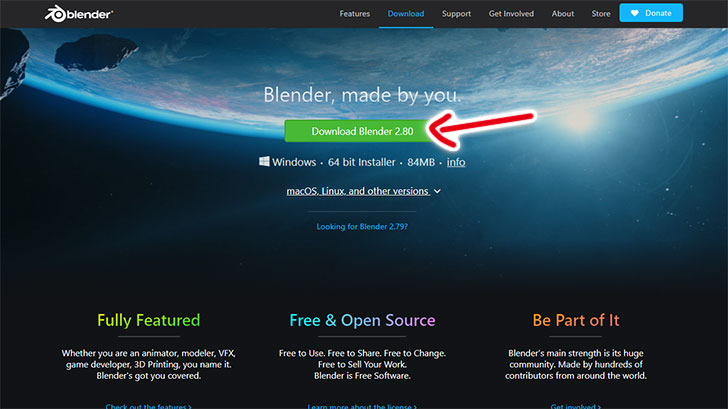
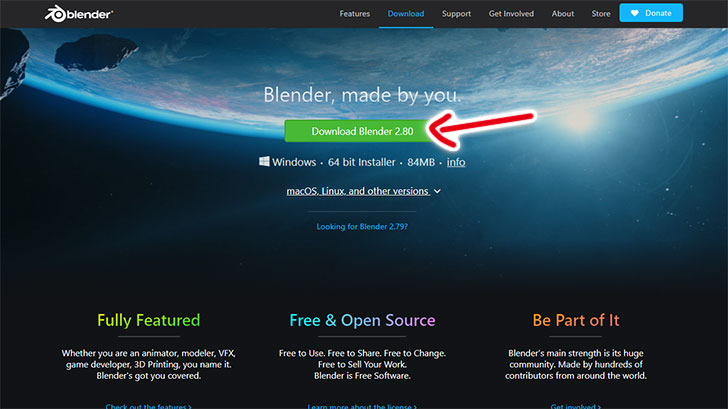
『blender-2.80-windows64.msi』というファイルをダウンロード出来たら、インストールしましょう。
Blenderのインストールは『Next』ボタンを押していくだけで、特に難しい手順はありません。
Maya化するためのBlender用Addonをインストール
Blender2.8のインストールが終わったら、Maya化するためのBlender用Addonの入手とインストールしていきます。
Maya Config Addon For Blender 2.8の入手場所
Maya Config Addon For Blender 2.8というAddonで、こちらからダウンロードする事が出来ます。尚、ダウンロードにはメールアドレスが必要です。
Maya Config Addon For Blender 2.8 – Gumroad
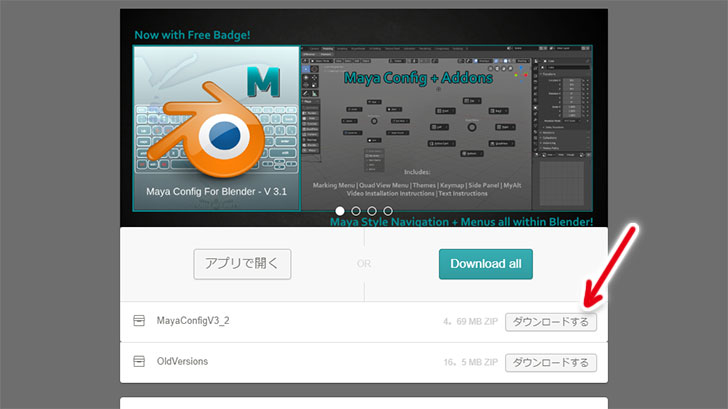
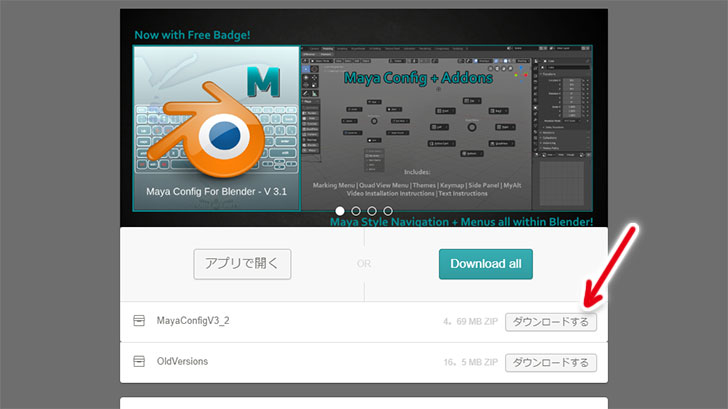
MayaConfigV3_2.zipというファイルをダウンロードし、解凍します。
Maya Config Addon For Blender 2.8のインストール
Blenderのインストールフォルダを開きます。
デフォルトであれば、『C:\Program Files\Blender Foundation\Blender\2.80』というパスインストールされているかと思います。
解凍した、MayaConfigV3_2内に、configというフォルダがあるので、上記のパスにコピー。
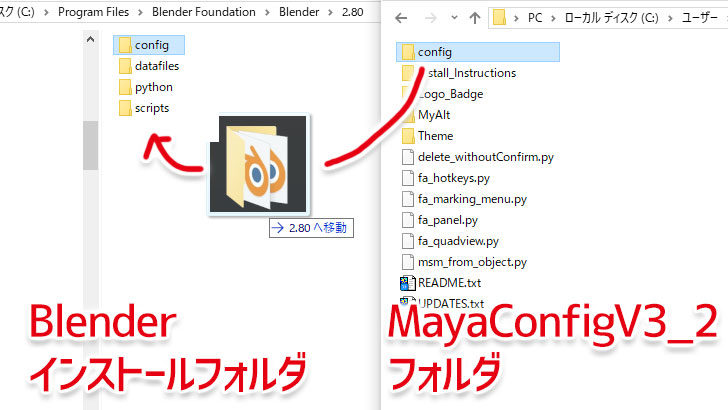
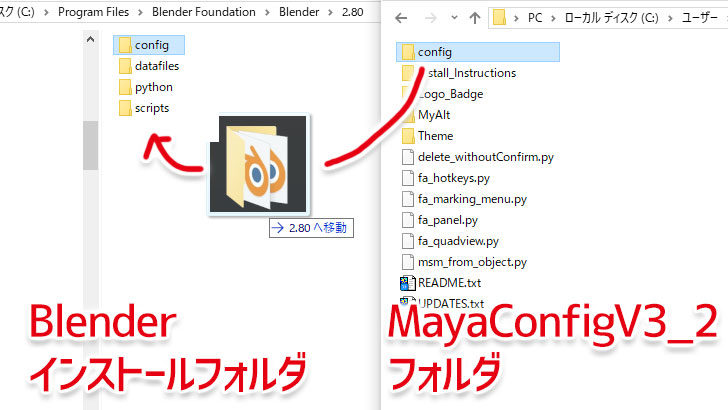
configフォルダをコピーする際に、このようなダイアログが表示されますが、『続行』を押して下さい。
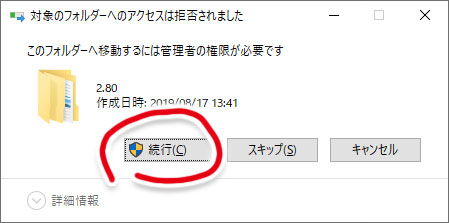
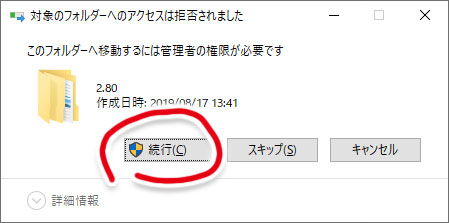
次に、 MayaConfigV3_2フォルダ内にある、6個の.pyファイルを『C:\Program Files\Blender Foundation\Blender\2.80\scripts\startup』にコピーします。
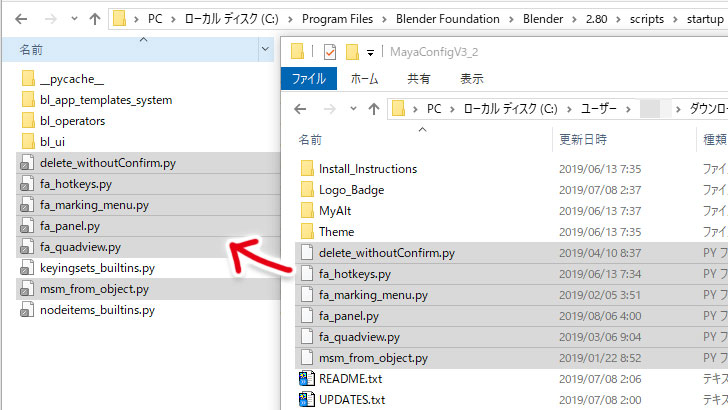
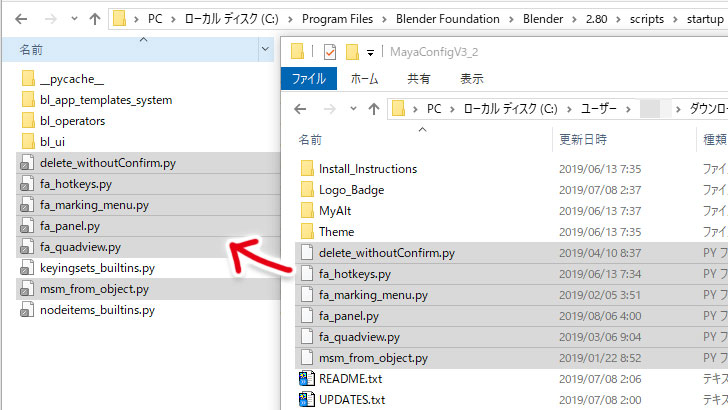
- delete_withoutConfirm.py
- fa_hotkeys.py
- fa_marking_menu.py
- fa_panel.py
- fa_quadview.py
- msm_from_object.py
Blenderの起動
『C:\Program Files\Blender Foundation\Blender』にある、blender.exeを右クリックし、『管理者として実行』を押します。
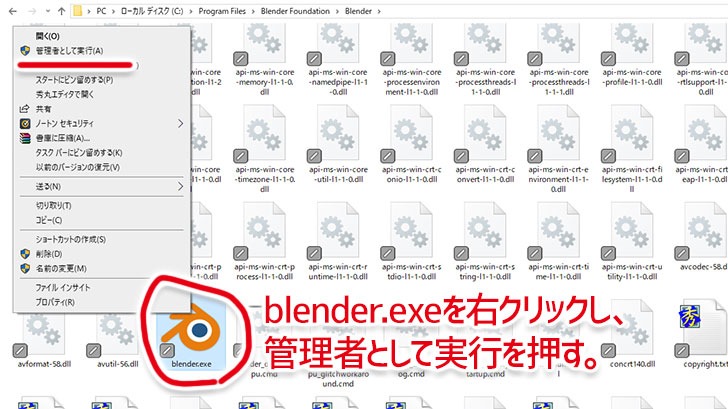
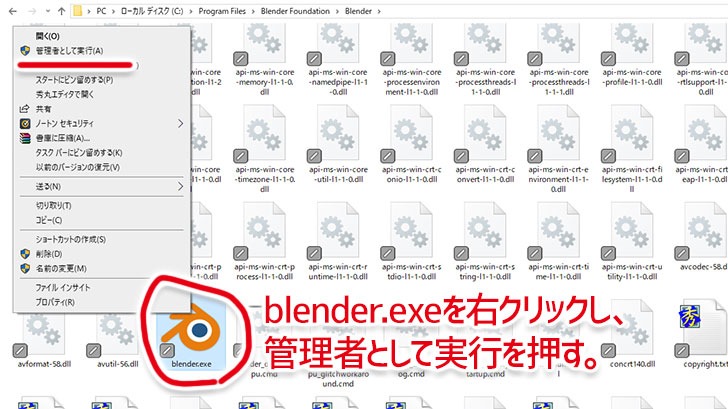
Blenderを起動しました。
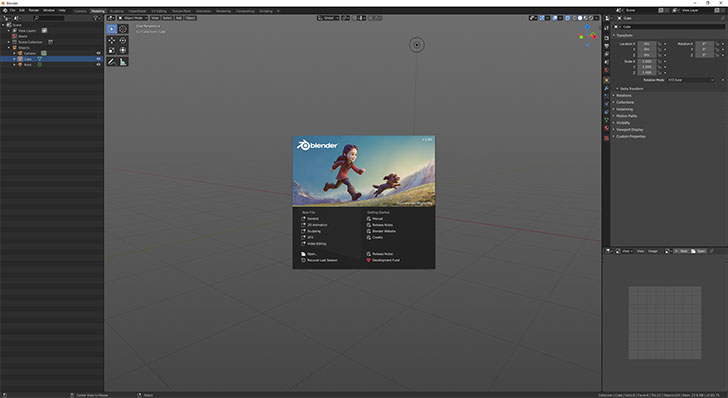
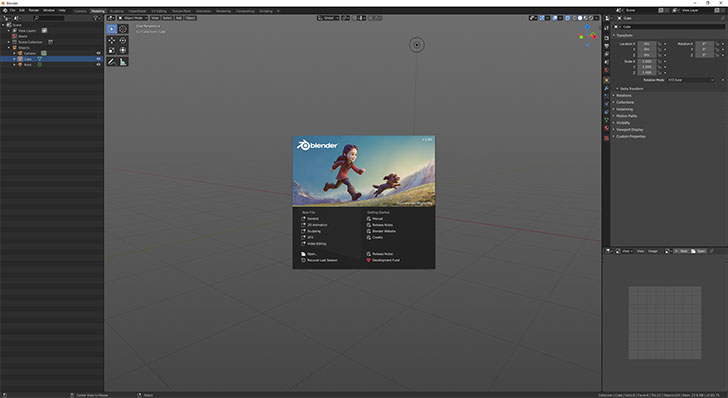
Keymap(ショートカットキー)設定の読み込み
BlenderメニューのEdit → Preferences → をクリックし、Keymapの欄を表示させます。
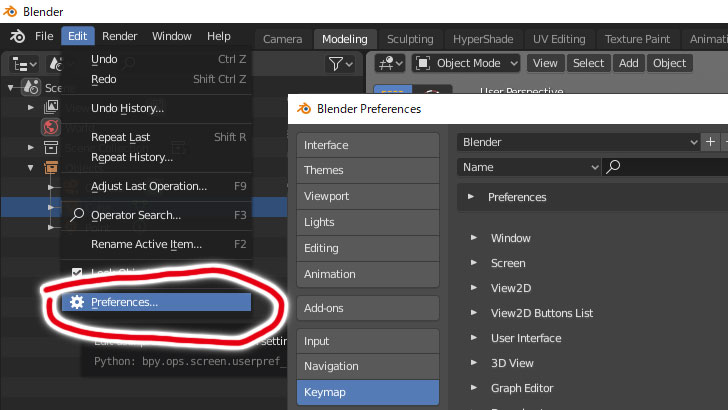
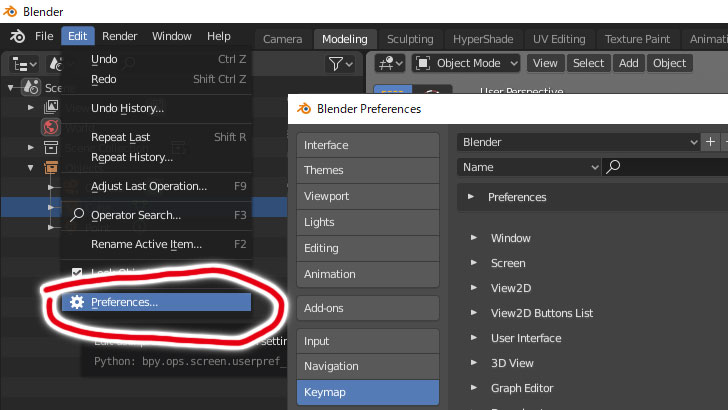
右上にあるImportボタンを押します。
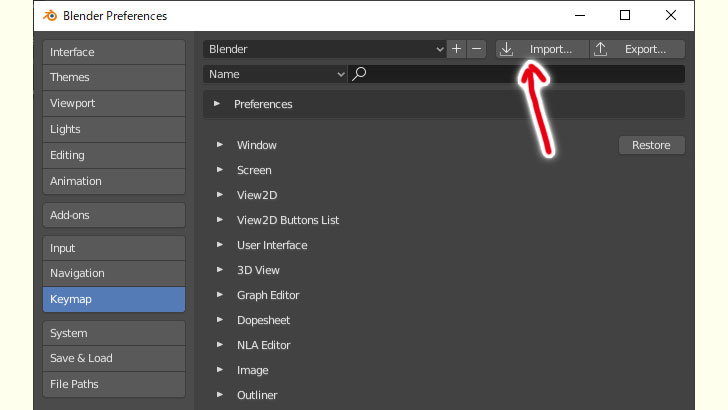
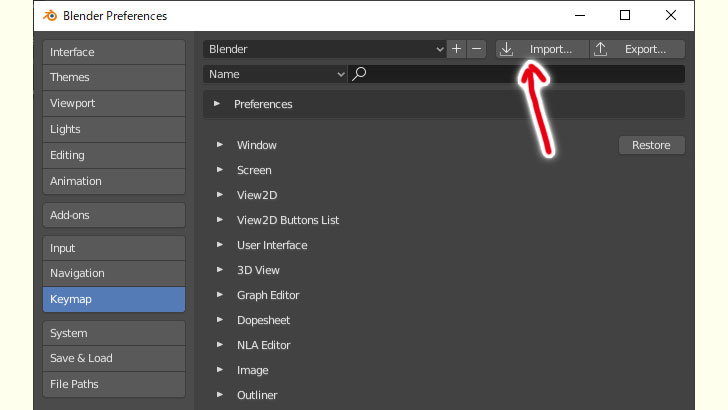
コピーした.pyファイルの『fa_hotkeys.py』を選択。
ちなみに、先ほどコピーした場所は 『C:\Program Files\Blender Foundation\Blender\2.80\scripts\startup』 なのでここにあるかと思います。
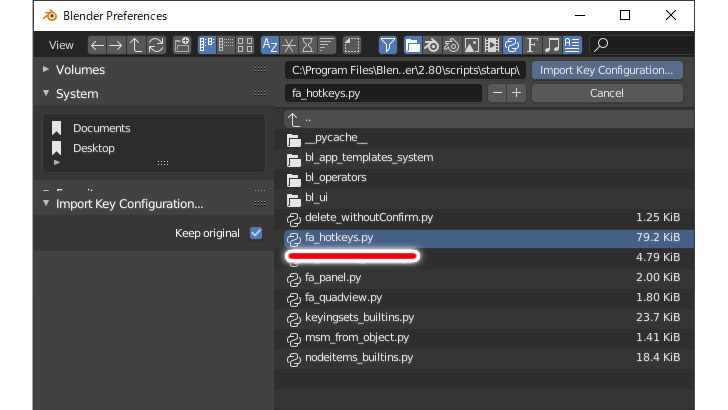
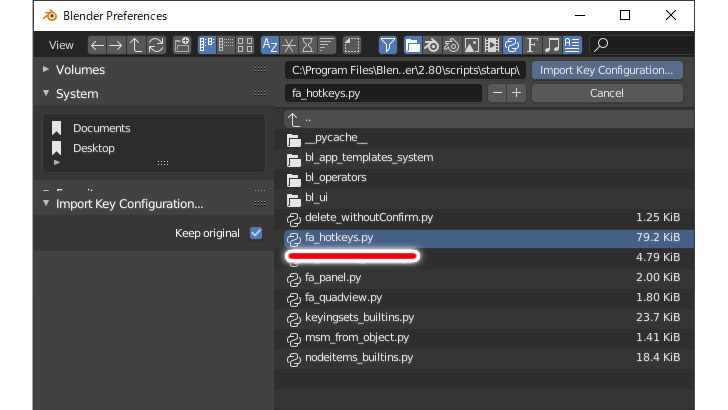
この時点でカメラの操作方法や右クリックを押したときのHotbox表示がMayaに似た状態になりました。
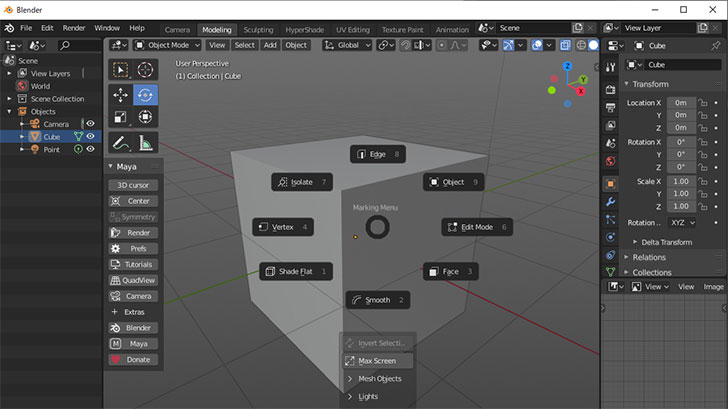
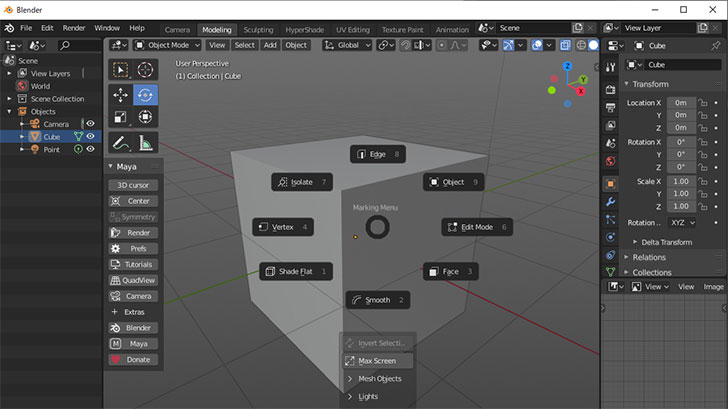
先ほどはblender.exeを『管理者として実行』をしましたが、この設定をした後Windowsスタートメニューから起動しても大丈夫なようです。
Ctrl + Shiftで選択した際の挙動がMayaと異なっていましたが、ここまでくればMayaユーザーも特にストレスなくBlenderを操作することが出来るかと思います。
ビューポート(作業画面)の背景の色もMaya風にする
ここまでする必要はないかと思いますが、ビューポートの色をMaya風にすることも出来ます。
下の画像の左はMaya2019のビューポートの色。右がMaya風後のBlenderのビューポートの色です。
この設定をすれば、気分的により、Mayaに近くなります。
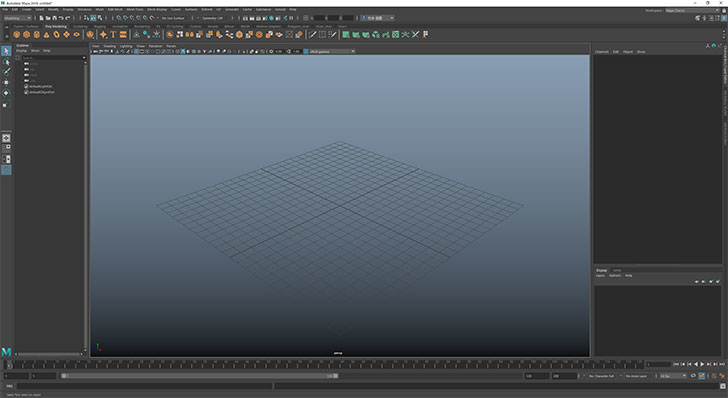
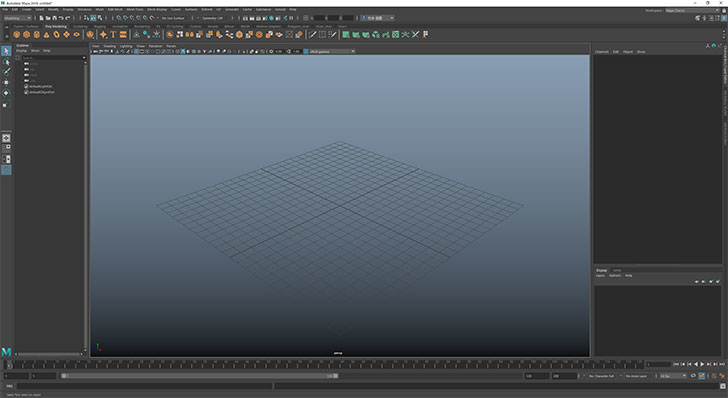
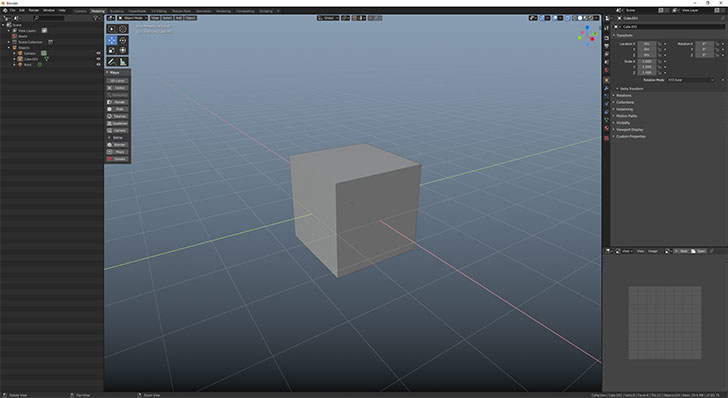
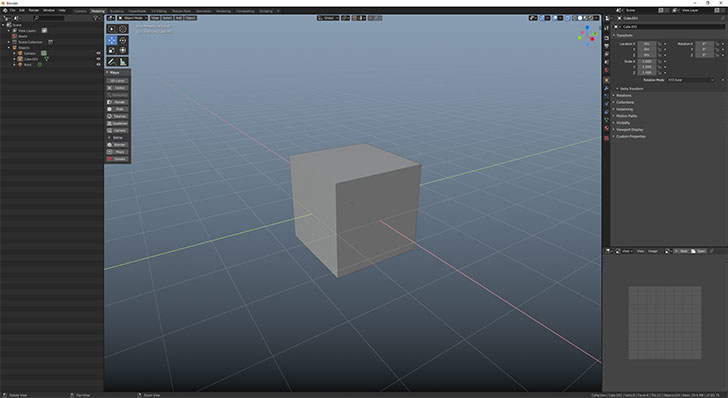
ビューポートの背景の色もMaya風にする方法
MayaConfigV3_2のThemeフォルダ内にある、2つの.xmlファイルをコピーします。
コピー先は『C:\Program Files\Blender Foundation\Blender\2.80\scripts\presets\interface_theme』です。


BlenderメニューのEdit → Preferences → をクリックし、Themesの欄を表示させ、Installボタンを押します。
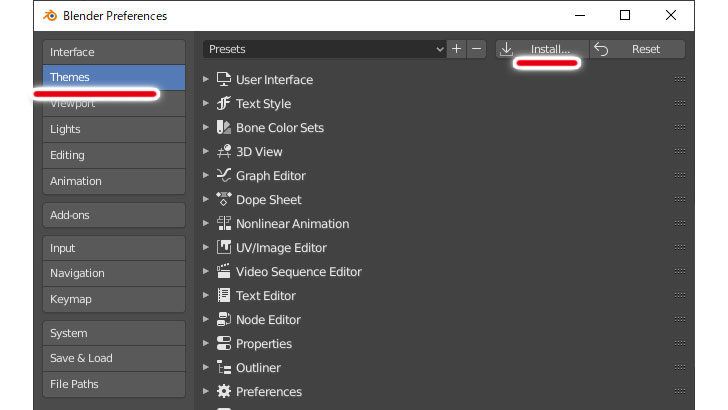
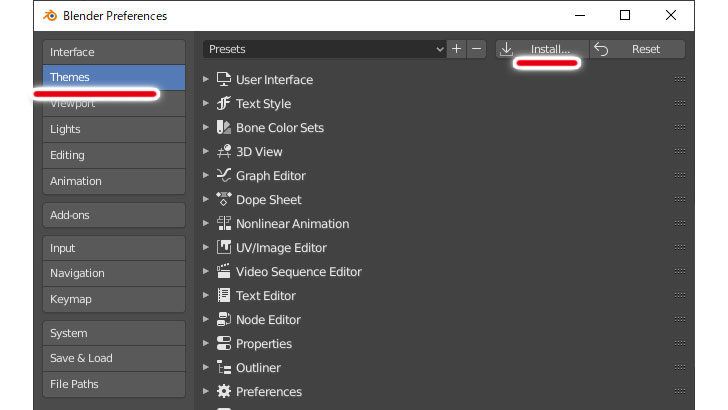
先ほどコピーした『maya_blue_theme.xml』を選択します。
すると、Prests欄から、いくつかプリセットが選択できるようになります。
Maya Blue Themeを選択してみましょう。
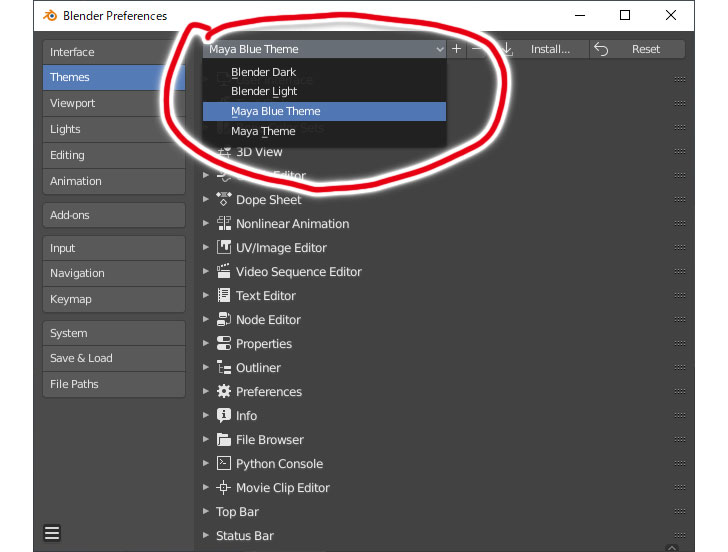
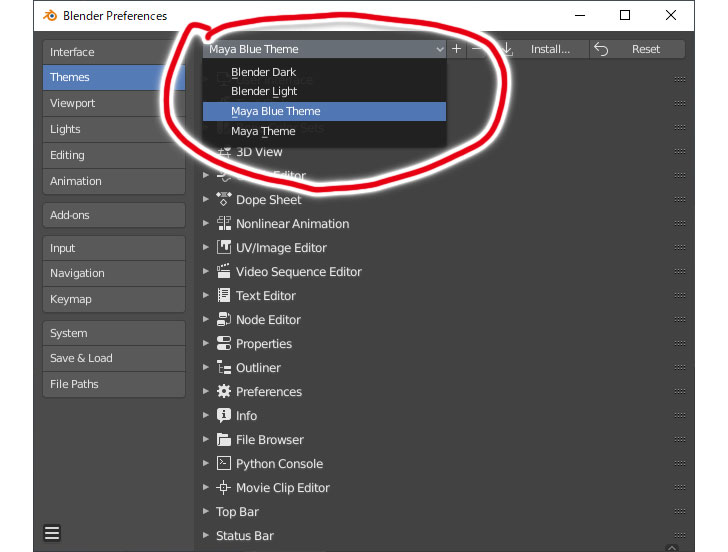
ビューポートに青色のグラデーションが付いて、よりMayaっぽくなりました。
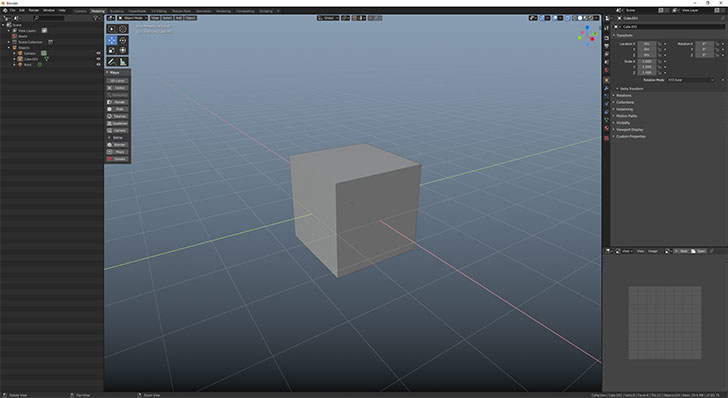
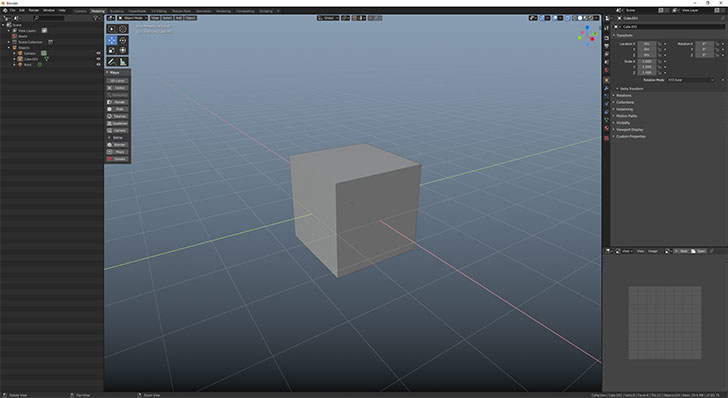
BlenderをMaya風操作にする方法についてまとめ
これでMayaユーザーもBlenderにとっつきやすくなったかと思います。
ただ、設定ファイルのインストール手順がちょっとややこしいですね。
願わくば、標準でMaya化や3dsMax化へのプリセットが入っていたらいいなぁと思う所ではあります。
Blenderに慣れたらこんな作品も
Blenderのみの機能を使って、ゼロからゼルダ姫を作る動画です。
無料ソフトでここまで作れるわけですから、Blenderを勉強しても損はないかと思います。

 https://cgtracking.net/cg-soft/blender/blender-ubi/
https://cgtracking.net/cg-soft/blender/blender-ubi/
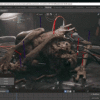


ディスカッション
コメント一覧
まだ、コメントがありません